Индикаторы цвета в палитре инструментов
В палитре инструментов представлен блок управления цветом (рис. 7.2), в котором расположены два индикатора цвета:
- верхний – Fill (Заливка) – для определения цвета заливки;
- нижний – Stroke (Обводка) – для определения цвета обводки.
Там же расположены переключатель цветов заливки и обводки Swap Fill and Stroke (Переключатель заливки и обводки) ( ) и кнопка цветов по умолчанию Default Fill and Stroke (Цвета заливки и обводки по умолчанию) (
) и кнопка цветов по умолчанию Default Fill and Stroke (Цвета заливки и обводки по умолчанию) ( ).
).
Для того чтобы оперативно активизировать индикатор заливки вместо индикатора обводки или наоборот, достаточно нажать клавишу латинской х, а для того чтобы обменять цвета заливки и обводки следует нажать комбинацию клавиш SHIFT+x.
Под индикаторами цвета расположены еще три кнопки, имеющие отношение к цвету. Самая левая кнопка Color (Цвет) ( ) обеспечивает отображение в активном индикаторе заливки или обводки цвета, который определяется в палитре Color (Синтез).
) обеспечивает отображение в активном индикаторе заливки или обводки цвета, который определяется в палитре Color (Синтез).
Средняя кнопка Gradient (Градиент) ( ) обеспечивает отображение в индикаторе заливки градиентной заливки, создаваемой в палитре Gradient (Градиент). Информацию о градиентных заливках см. в главе 8.
) обеспечивает отображение в индикаторе заливки градиентной заливки, создаваемой в палитре Gradient (Градиент). Информацию о градиентных заливках см. в главе 8.
Самая правая кнопка None (Без атрибута) ( ) служит для исключения каких бы то ни было параметров для заливки или обводки: заливка исчезает (превращается в "дырку от бублика"), а обводка контура становится невидимой (хотя реально контур присутствует и отображается программой в режиме Outline (Контурный)).
) служит для исключения каких бы то ни было параметров для заливки или обводки: заливка исчезает (превращается в "дырку от бублика"), а обводка контура становится невидимой (хотя реально контур присутствует и отображается программой в режиме Outline (Контурный)).
Указанные кнопки можно активизировать также с помощью клавиш > (меньше), < (больше) и /, расположенных в правом нижнем углу основной клавиатуры. Клавиша < активизирует кнопку Color (Цвет), клавиша > – кнопку Gradient (Градиент), а клавиша / – кнопку None (Без атрибута).
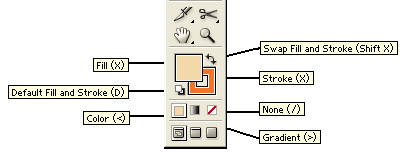
Рис. 7.2. Блок управления цветом в палитре инструментов
